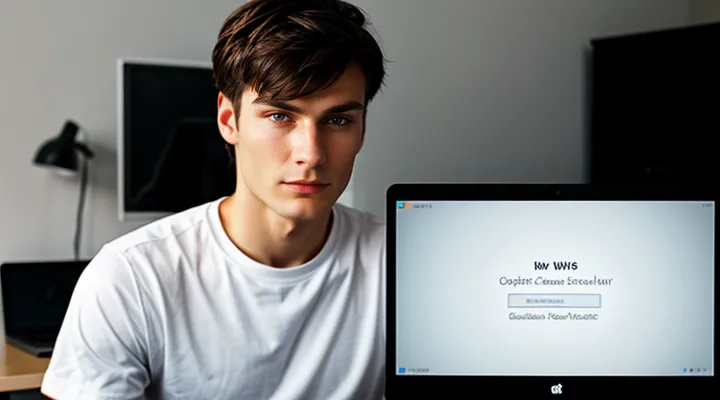Что такое IP-адрес
Зачем нужен IP-адрес
IP‑адрес — это уникальный числовой идентификатор, который позволяет устройствам обмениваться данными в сети. Без него невозможно установить соединение с другими компьютерами, серверами или сервисами, получить доступ к веб‑страницам, отправлять электронную почту и пользоваться онлайн‑приложениями. Он определяет, где находится ваш компьютер в глобальном массиве устройств, и обеспечивает правильную маршрутизацию пакетов данных. Благодаря IP‑адресу ваш запрос попадает к нужному серверу, а ответ возвращается именно к вам.
Если нужно быстро определить, какой адрес использует ваш компьютер, существует несколько проверенных способов.
-
Командная строка Windows
Откройте «Пуск», введитеcmdи нажмите Enter. В появившемся окне выполните командуipconfig. В выводе найдите строку «IPv4‑адрес» — это ваш локальный IP. -
Терминал macOS и Linux
Запустите приложение «Терминал». Введитеifconfig(илиip aв более новых системах). Среди перечисленных интерфейсов ищите полеinet— здесь будет ваш адрес. -
Настройки сети в графическом интерфейсе
На Windows откройте «Параметры → Сеть и Интернет → Состояние → Свойства оборудования». На macOS зайдите в «Системные настройки → Сеть», выберите активное соединение и посмотрите поле «IP‑адрес». В большинстве дистрибутивов Linux аналогичная информация доступна в разделе «Сеть» системных настроек. -
Онлайн‑службы
Перейдите на любой сайт, предоставляющий информацию о вашем публичном IP (например,whatismyip.comилиipinfo.io). Страница сразу покажет внешний адрес, который виден в интернете. Это полезно, если вам нужен именно публичный IP, а не локальный. -
Интерфейс роутера
Откройте браузер, введите IP‑адрес вашего маршрутизатора (обычно192.168.0.1или192.168.1.1). После авторизации в разделе «Подключенные устройства» будет список всех клиентов с их локальными IP‑адресами, включая ваш компьютер.
Эти методы позволяют в любой момент узнать, какой адрес использует ваш компьютер, и понять, как он взаимодействует с другими узлами сети. Знание IP‑адреса упрощает настройку сетевых приложений, диагностику соединения и решение проблем с доступом к ресурсам. Будьте уверены: любой из перечисленных способов быстро даст нужный результат.
Типы IP-адресов
IPv4
IPv4 — это 32‑битный протокол, который задаёт уникальное числовое обозначение каждому устройству в сети. Именно этот набор из четырёх десятичных чисел, разделённых точками, позволяет вашему компьютеру обмениваться данными с другими машинами.
Определить свой IPv4‑адрес можно несколькими простыми способами. Ниже перечислены проверенные методы, которые работают в любой современной операционной системе.
-
Командная строка Windows
Откройте «Пуск», введитеcmdи нажмите Enter. В появившемся окне выполните командуipconfig. В списке адаптеров найдите строку «IPv4‑Address» — это ваш локальный адрес. -
Терминал Linux/macOS
Запустите терминал и введитеip addr showилиifconfig. Ищите записьinetрядом с нужным сетевым интерфейсом (обычноeth0,wlan0илиen0). Число до слеша — ваш IPv4‑адрес. -
Настройки роутера
Подключитесь к веб‑интерфейсу маршрутизатора (обычно по адресу192.168.0.1или192.168.1.1). В разделе «Подключённые устройства» или «DHCP‑клиенты» будет указана таблица, где каждый клиент сопоставлен со своим IPv4‑адресом. -
Онлайн‑сервисы
Откройте любой браузер и зайдите на сайт, например,ipinfo.io,whatismyip.comилиicanhazip.com. Страница мгновенно покажет ваш публичный IPv4‑адрес, видимый в интернете. -
Сетевые утилиты
Программы вродеAdvanced IP ScannerилиNetwork Scannerсканируют локальную сеть и выводят список всех устройств с их IPv4‑адресами. Это удобно, когда нужно быстро увидеть всю картину.
Каждый из этих методов даёт точный результат без лишних усилий. Выберите тот, который вам ближе, и получите нужный адрес за считанные секунды.
IPv6
IPv6‑адрес — это современный 128‑битный идентификатор, который заменяет устаревший IPv4 и обеспечивает практически неограниченное количество уникальных адресов. Чтобы быстро увидеть, какой IPv6‑адрес назначен вашему компьютеру, достаточно выполнить несколько простых действий.
Для Windows откройте командную строку (Win + R, введите cmd и нажмите Enter). Введите команду ipconfig и нажмите Enter. В выводе найдите раздел «Сетевой адаптер», где будет строка IPv6‑Address. Это и есть ваш локальный IPv6‑адрес.
На macOS откройте терминал (Приложения → Утилиты → Terminal) и выполните ifconfig. Среди списка интерфейсов ищите строку inet6 — она содержит ваш IPv6‑адрес. При желании можно воспользоваться графическим способом: откройте «Системные настройки» → «Сеть», выберите активный интерфейс и просмотрите параметры «TCP/IP».
В Linux используйте терминал и команду ip -6 addr show или ifconfig (если установлен). Вывод покажет все активные интерфейсы с их IPv6‑адресами; нужный будет помечен как global или preferred.
Если требуется узнать публичный IPv6‑адрес, который виден в интернете, откройте любой браузер и перейдите на сайт, предоставляющий информацию о вашем IP (например, ipv6-test.com или whatismyipaddress.com). На главной странице сразу отобразится ваш внешний IPv6‑адрес.
Краткий список команд:
- Windows:
ipconfig - macOS:
ifconfigилиip -6 addr show - Linux:
ip -6 addr show/ifconfig - Онлайн‑сервис: открыть сайт, показывающий публичный IP
Эти методы работают быстро и без лишних настроек. Выбирайте удобный способ, проверяйте адрес и будьте уверены, что ваш компьютер правильно настроен для работы в сети IPv6.
Виды IP-адресов
Публичный IP-адрес
Динамический публичный IP
Динамический публичный IP — это адрес, который ваш провайдер присваивает вашему устройству каждый раз, когда происходит новое подключение к сети. Такой адрес может изменяться ежедневно, после перезагрузки модема или при смене тарифного плана. Понимание, какой именно IP‑адрес использует ваш компьютер в данный момент, необходимо для настройки удалённого доступа, проверки геолокации или диагностики сетевых проблем.
Самый простой способ получить текущий публичный IP — воспользоваться онлайн‑сервисами. Достаточно открыть любой браузер и ввести в строку адрес одного из популярных ресурсов, например:
Сайт мгновенно отобразит ваш внешний адрес и часто дополнительно покажет страну, город и провайдера.
Если доступ к интернет‑браузеру ограничен, можно воспользоваться командной строкой. На Windows выполните:
nslookup myip.opendns.com resolver1.opendns.comНа macOS и Linux достаточно ввести:
dig +short myip.opendns.com @resolver1.opendns.comОбе команды запрашивают у публичного DNS‑резольвера ваш внешний адрес и выводят его в консоль.
Ещё один надёжный источник информации — ваш роутер. Большинство современных моделей отображают текущий публичный IP в веб‑интерфейсе. Для этого:
- Откройте браузер и введите IP‑адрес шлюза (чаще всего 192.168.0.1 или 192.168.1.1).
- Войдите под учётной записью администратора.
- Перейдите в раздел «Статус» или «Интернет‑параметры» — там будет указана внешняя IP‑адресация.
Запомните, что динамический публичный IP меняется без предупреждения, поэтому при организации постоянных соединений (например, VPN‑сервер или удалённый доступ к камерам) рекомендуется настроить DDNS‑службу. Эта технология автоматически обновляет доменное имя при изменении адреса, позволяя всегда подключаться к вашему устройству по одному фиксированному имени.
Статический публичный IP
Статический публичный IP‑адрес — это постоянный идентификатор вашего устройства в глобальной сети, который не меняется при каждом переподключении к интернету. Такая конфигурация удобна для серверов, систем удалённого доступа и сервисов, требующих надёжного привязывания к конкретному адресу.
Чтобы определить, какой публичный IP‑адрес закреплён за вашим компьютером, выполните один из следующих пунктов:
- Откройте любой браузер и перейдите на сайт, предоставляющий информацию о вашем адресе (например, ipinfo.io, whatismyip.com). На главной странице сразу отобразится ваш текущий публичный IP.
- В командной строке Windows введите
nslookup myip.opendns.com resolver1.opendns.comилиcurl ifconfig.me. В Linux/macOS используйтеcurl https://ifconfig.meилиdig +short myip.opendns.com @resolver1.opendns.com. Вывод покажет ваш внешний адрес. - Зайдите в панель управления роутером. В разделе статуса или WAN‑интерфейса обычно указана информация о присвоенном провайдером публичном IP. Если в настройках выбран режим «статический», значение будет фиксированным.
Если ваш провайдер предоставляет именно статический адрес, он будет сохраняться в конфигурации роутера и не будет изменяться после перезагрузки оборудования. При динамической выдаче IP‑адрес будет заменяться автоматически, и каждый раз, когда вы проверяете его, значение может отличаться.
Для гарантии постоянства рекомендуется:
- Подтвердить у провайдера, что вы используете статическую услугу.
- Записать полученный адрес и сохранить в безопасном месте.
- Настроить резервные правила в файрволе и NAT‑таблицах, опираясь на фиксированный IP.
Таким образом, независимо от выбранного способа, вы быстро получаете точный публичный IP‑адрес вашего компьютера и подтверждаете, что он действительно статический.
Приватный IP-адрес
Динамический приватный IP
Динамический приватный IP‑адрес — это адрес, который ваш роутер выдаёт устройству из собственного диапазона (например, 192.168.0.0/16, 10.0.0.0/8 или 172.16.0.0/12) каждый раз, когда компьютер подключается к сети. Такой адрес меняется при перезапуске роутера, изменении настроек DHCP или после длительного простоя устройства. Понимание, какой адрес сейчас назначен, необходимо для настройки локальных сервисов, удалённого доступа и диагностики сетевых проблем.
Чтобы быстро определить текущий приватный IP‑адрес вашего компьютера, выполните одно из следующих действий:
-
Windows
- Откройте меню «Пуск», введите
cmdи запустите командную строку. - Введите команду
ipconfigи нажмите Enter. - В выводе найдите строку «IPv4‑Address» — там будет ваш локальный адрес.
- Откройте меню «Пуск», введите
-
macOS
- Откройте приложение «Терминал» (Utilities → Terminal).
- Выполните
ifconfig | grep inet. - Среди результатов ищите запись, относящуюся к интерфейсу
en0илиen1— это ваш адрес.
-
Linux
- Откройте терминал.
- Введите
ip addr showилиifconfig. - В разделе нужного сетевого интерфейса (обычно
eth0,wlan0илиenp…) найдите строкуinet— там указан ваш IP.
Если предпочитаете графический способ, откройте параметры сети в системе: в Windows это «Настройки → Сеть и Интернет → Состояние → Просмотр свойств», в macOS — «Системные настройки → Сеть», в Linux — ваш диспетчер сетей (NetworkManager, wicd и т.п.). В соответствующем разделе будет показан текущий IPv4‑адрес.
Запомните, динамический приватный IP — это временный идентификатор внутри локальной сети. При необходимости фиксировать адрес, настройте статический IP в параметрах роутера или задайте статическую конфигурацию на самом устройстве. Это избавит от постоянного изменения адреса и упростит работу с сервисами, которым нужен постоянный доступ.
Статический приватный IP
Статический приватный IP‑адрес — это неизменяемый идентификатор, который ваш компьютер получает в локальной сети. Такой адрес удобен для настройки серверов, удалённого доступа и сетевых сервисов, потому что он всегда остаётся тем же, в отличие от динамического адреса, который меняет ваш роутер.
Чтобы быстро определить, какой приватный IP‑адрес назначен вашему устройству, выполните одну из следующих процедур.
-
Windows
- Нажмите сочетание
Win + R, введитеcmdи подтвердите. - В открывшейся консоли выполните команду
ipconfig. - Среди вывода найдите строку IPv4‑Address – это ваш локальный адрес (обычно начинается с 192.168.x.x, 10.x.x.x или 172.16‑31.x).
- Нажмите сочетание
-
macOS
- Откройте Терминал (приложения → Утилиты).
- Введите
ifconfigи нажмите Enter. - Ищите интерфейс
en0илиen1; строкаinetсодержит нужный адрес.
-
Linux
- Откройте терминал.
- Выполните
ip addr showилиifconfig. - В выводе найдите строку
inetрядом с активным сетевым интерфейсом (обычноeth0,wlan0).
-
Через графический интерфейс
- Откройте настройки сети вашего устройства.
- Перейдите в раздел «Подключения» → «Состояние» → «Подробности».
- В списке параметров будет указано поле IP‑address.
Если требуется закрепить найденный адрес как статический, откройте веб‑интерфейс роутера, найдите раздел DHCP‑резервирования и привяжите выбранный IP‑адрес к MAC‑адресу вашего компьютера. После этого роутер будет всегда выдавать именно этот адрес, и вы сможете без труда обращаться к устройству по фиксированному имени в сети.
Как узнать внешний IP-адрес
Использование онлайн-сервисов
Проверка через браузер
Определить свой IP‑адрес через браузер — это быстрый и надёжный способ, который не требует установки дополнительных программ. Откройте любую страницу, предназначенную для отображения вашего публичного адреса, например, https://www.whatismyip.com, https://ipinfo.io или https://2ip.ru. После загрузки сайта сразу будет виден ваш внешний IP‑адрес, часто выделенный крупным шрифтом.
Если нужен более подробный отчёт, воспользуйтесь сервисом, который помимо адреса показывает информацию о провайдере, географическом расположении и типе соединения. На большинстве таких страниц есть кнопка «Подробнее» или «Show details», после её нажатия откроются дополнительные сведения.
Краткий чек‑лист проверки:
- Откройте браузер (Chrome, Firefox, Edge, Safari и др.).
- Перейдите по адресу одного из перечисленных выше сервисов.
- Убедитесь, что в верхней части страницы отображён ваш IP‑адрес.
- При необходимости просмотрите расширенную информацию, нажав соответствующую кнопку.
Эти действия работают независимо от операционной системы и позволяют мгновенно узнать, какой адрес видит ваш компьютер в сети Интернет. Если адрес меняется после перезапуска роутера, значит вы используете динамический IP, а фиксированный адрес будет оставаться неизменным до вмешательства провайдера.
Сайты для определения IP
Самый быстрый способ увидеть свой IP‑адрес — воспользоваться специализированными веб‑сервисами. Достаточно открыть любой из них в браузере, и на первой странице будет отображён ваш внешний адрес, который видят сайты и онлайн‑сервисы.
Ниже перечислены проверенные ресурсы, каждый из которых показывает IP‑адрес мгновенно и без лишних действий:
- whatismyip.com – простой дизайн, рядом с адресом отображаются геолокация, провайдер и тип соединения.
- ipinfo.io – помимо IP выводятся подробные сведения: страна, регион, город, ASN и даже карта.
- myip.ru – русскоязычный сервис, сразу под заголовком показывает ваш публичный IP и информацию о провайдере.
- ip-api.com – быстрый вывод данных в виде таблицы, поддерживает запросы JSON и CSV для автоматизации.
- ip.cn – лаконичный интерфейс, в центре экрана только ваш адрес и базовые сведения о местоположении.
- ipleak.net – помимо IP показывает раскрывающиеся утечки DNS, WebRTC и другие детали соединения.
Если требуется подтвердить результат, откройте два‑три сайта из списка – все они используют независимые источники и обычно показывают одинаковый адрес. В случае расхождений проверьте, не включён ли в системе VPN или прокси‑сервер, который может менять внешний IP.
Для локального (внутреннего) адреса, используемого в вашей домашней сети, достаточно открыть командную строку и выполнить:
ipconfig // Windows
ifconfig // macOS / LinuxНо именно внешний адрес, который видят внешние ресурсы, раскрывается только через онлайн‑сервисы. Выбирайте любой из перечисленных, открывайте страницу и сразу получайте нужную информацию без лишних настроек.
Через настройки маршрутизатора
Доступ к веб-интерфейсу роутера
Для получения адреса вашего компьютера самым надёжным способом является вход в веб‑интерфейс роутера. Откройте любой браузер и в адресной строке введите типичный шлюз сети — например, 192.168.0.1, 192.168.1.1 или 10.0.0.1. Если вы не уверены в точном значении, откройте командную строку и выполните ipconfig (Windows) или ifconfig/ip a (Linux, macOS); в выводе найдёте строку «Шлюз по умолчанию», которая и является адресом роутера.
После ввода адреса появится страница входа. Введите логин и пароль, которые обычно указаны в документации устройства или на наклейке снизу. Если вы их меняли, используйте свои данные; в противном случае попробуйте стандартные комбинации — admin/admin, admin/password и т.п.
Внутри веб‑интерфейса найдите раздел, посвящённый статусу сети или списку подключённых устройств. Он может называться LAN Status, Attached Devices, DHCP Client List или Device List. В этой таблице отображаются имена устройств, их MAC‑адреса и соответствующие IP‑адреса. Ищите название вашего компьютера (часто отражается как имя хоста) или сравните MAC‑адрес, который легко узнать через ipconfig /all (Windows) или ifconfig (Linux/macOS).
Если ваш роутер поддерживает функцию DHCP lease — вы увидите срок аренды IP‑адреса. Это подтверждает, что адрес получен автоматически от роутера и актуален в данный момент. При необходимости вы можете задать фиксированный IP‑адрес для вашего ПК, отредактировав запись в таблице или создав резервирование по MAC‑адресу.
Таким образом, доступ к веб‑интерфейсу роутера предоставляет мгновенный и точный способ увидеть, какой IP‑адрес назначен вашему компьютеру в локальной сети. При этом вы одновременно получаете возможность управлять настройками сети, проверять подключённые устройства и устранять возможные конфликты адресов.
Раздел состояния WAN
Раздел состояния WAN в большинстве сетевых утилит предоставляет мгновенный обзор внешних параметров соединения. Здесь отображается публичный IP-адрес, который виден в глобальной сети, а также сведения о текущем шлюзе, статусе подключения и уровне загрузки канала. Понимание этих данных позволяет быстро оценить, насколько ваш компьютер доступен из интернета, и при необходимости скорректировать настройки.
Для получения собственного IP‑адреса достаточно выполнить несколько простых действий:
- Откройте окно командной строки (на Windows – введите cmd, на macOS и Linux – запустите Terminal).
- Введите команду ipconfig (Windows) или ifconfig / ip a (Linux/macOS). Среди списка адаптеров найдите строку, помеченную как IPv4‑Address – это локальный адрес, используемый внутри вашей домашней сети.
- Чтобы увидеть публичный адрес, откройте любой браузер и зайдите на сайт, предоставляющий сервис определения IP (например, whatismyip.com). Страница мгновенно отобразит номер, под которым ваш компьютер представлен во внешней сети.
Если в разделе WAN отображается «нет подключения» или указанный публичный адрес отличается от ожидаемого, проверьте следующее:
- Состояние роутера: индикаторы связи должны быть зелеными, а в веб‑интерфейсе роутера – раздел WAN должен показывать активное соединение.
- Настройки DHCP: убедитесь, что ваш компьютер получает адрес автоматически, иначе может возникнуть конфликт с другими устройствами.
- Ограничения провайдера: некоторые провайдеры используют NAT‑маскирование, в результате публичный IP может принадлежать роутеру, а не отдельному устройству.
Зная как локальный, так и публичный адрес, вы получаете полную картину сетевого положения вашего компьютера. Эта информация необходима для настройки удалённого доступа, организации порт‑форвардинга или диагностики проблем с подключением. Действуйте уверенно – проверка WAN‑раздела и получение IP‑адресов занимают всего несколько секунд.
Как узнать внутренний IP-адрес
Для операционной системы Windows
Командная строка
Командная строка — это мощный инструмент, позволяющий быстро получить информацию о сети без перехода в графические диалоговые окна. Чтобы определить IP‑адрес вашего компьютера, достаточно выполнить несколько простых команд.
В Windows откройте окно терминала (Win + R, введите cmd и нажмите Enter). Введите команду ipconfig и нажмите Enter. В результате отобразится список всех сетевых адаптеров: ищите строку «IPv4‑Address» — это ваш локальный адрес. Если у вас несколько подключений, выберите нужный адаптер по его названию.
На macOS и Linux откройте терминал (например, через Spotlight или сочетание Ctrl + Alt + T). Выполните ifconfig (Linux — можно также использовать ip addr). В выводе найдите блок, соответствующий вашему активному интерфейсу (обычно en0, eth0 или wlan0). В строке «inet» будет указан IPv4‑адрес.
Для быстрого получения только самого адреса без лишних деталей можно добавить фильтрацию:
- Windows:
ipconfig | findstr /i "IPv4" - Linux/macOS:
ifconfig | grep "inet " | awk '{print $2}'илиip -4 addr show | grep -oP "(?<=inet\s)\d+(\.\d+){3}".
Эти команды выводят чистый список адресов, что удобно при написании скриптов или автоматизации задач. Если требуется узнать внешний (публичный) IP, достаточно выполнить запрос к внешнему сервису, например curl ifconfig.me в терминале Linux/macOS или powershell -Command "(Invoke-WebRequest -Uri 'https://ifconfig.me').Content" в Windows.
Таким образом, используя лишь несколько строк в командной строке, вы получаете полную картину сетевых параметров вашего компьютера. Работа с консолью экономит время и предоставляет гибкость, которой нет в стандартных графических утилитах.
PowerShell
PowerShell — мощный инструмент для администрирования Windows, позволяющий быстро получить любой параметр системы, в том числе сетевые настройки. Чтобы определить текущий IP‑адрес вашего компьютера, достаточно открыть консоль PowerShell и выполнить одну из команд, приведённых ниже.
-
Get-NetIPAddress – выводит список всех IP‑адресов, назначенных интерфейсам. Чтобы увидеть только активные IPv4‑адреса, добавьте фильтр:
Get-NetIPAddress -AddressFamily IPv4 | Where-Object {$_.PrefixOrigin -ne "WellKnown"}В результате появятся строки с полями
IPAddress,InterfaceAliasи другими деталями. -
ipconfig – привычная утилита, доступная и в PowerShell. Команда
ipconfig | Findstr /R "IPv4"отфильтрует вывод и покажет только строки, содержащие IPv4‑адреса.
-
Test-Connection – позволяет одновременно проверить доступность внешних ресурсов и увидеть локальный адрес:
Test-Connection -ComputerName 8.8.8.8 -Count 1 | Select-Object -ExpandProperty IPV4Address
Для большинства задач достаточно первой команды. Она сразу показывает, какие адреса привязаны к каждому сетевому адаптеру, а также их маски подсети. Если требуется только один адрес, например основной, можно уточнить запрос:
(Get-NetIPAddress -AddressFamily IPv4 | Where-Object {$_.InterfaceAlias -eq "Ethernet"}).IPAddressЗамените "Ethernet" на название вашего адаптера, если оно отличается.
Все перечисленные способы работают без дополнительных прав и требуют лишь запуска PowerShell. Выбирайте удобный вариант, вводите команду и получаете точный IP‑адрес вашего компьютера в считанные секунды.
Сетевые подключения
Сетевые подключения позволяют вашему компьютеру обмениваться данными с другими устройствами и ресурсами в Интернете. Чтобы эффективно управлять этими соединениями, необходимо знать, какой IP‑адрес используется в данный момент. Ниже перечислены проверенные способы получения этой информации.
-
Windows
- Откройте меню «Пуск» и введите
cmd. Запустите командную строку. - Введите команду
ipconfigи нажмите Enter. В списке будет строка «IPv4‑Address», где указан ваш локальный адрес.
- Откройте меню «Пуск» и введите
-
macOS
- Откройте «Терминал» (Программы → Утилиты → Терминал).
- Выполните команду
ifconfigи найдите секциюen0(илиen1). После меткиinetбудет отображён ваш IP‑адрес.
-
Linux
- Откройте терминал.
- Введите
ip addr showилиifconfig. В выводе ищите строку, начинающуюся сinet, – там указан ваш адрес.
-
Через настройки системы
• В Windows откройте «Параметры» → «Сеть и Интернет» → «Состояние» → «Свойства оборудования».
• На macOS зайдите в «Системные настройки» → «Сеть», выберите активный интерфейс и посмотрите поле «IP‑адрес». -
Через роутер
- Откройте браузер и введите адрес шлюза (обычно
192.168.0.1или192.168.1.1). - Войдите в панель управления и найдите раздел «Подключённые устройства». В нём будет список всех устройств с их IP‑адресами.
- Откройте браузер и введите адрес шлюза (обычно
-
Онлайн‑сервисы
• Перейдите на сайт типаwhatismyip.comилиipinfo.io. Страница сразу покажет ваш внешний (публичный) IP‑адрес, видимый в глобальной сети.
Эти методы работают независимо от версии операционной системы и позволяют быстро определить как внутренний, так и внешний адрес. Пользуйтесь тем способом, который удобнее в текущей ситуации, и вы всегда будете точно знать, как ваш компьютер представлен в сети.
Для операционной системы macOS
Системные настройки
Для получения IP‑адреса компьютера достаточно открыть системные настройки операционной системы и воспользоваться встроенными инструментами. Ниже описаны точные действия для самых популярных платформ.
-
Windows
- Откройте меню «Пуск» и выберите пункт «Настройки» (значок шестерёнки).
- Перейдите в раздел Сеть и Интернет → Состояние → Свойства сети.
- В открывшемся окне найдёте строку «IPv4‑адрес». Это и есть ваш локальный адрес, назначенный роутером.
Если требуется увидеть внешний (публичный) адрес, откройте браузер и введите любой поисковый запрос «мой IP». Сервис отобразит ваш публичный IP‑адрес.
-
macOS
- Нажмите на значок Apple в левом верхнем углу и выберите Системные настройки.
- Откройте пункт Сеть. В левой колонке выберите активное подключение (Wi‑Fi или Ethernet).
- Справа будет указано поле «IP‑адрес», где отображается текущий локальный адрес.
Публичный адрес можно узнать, зайдя на любой сайт, показывающий IP‑адрес, например, whatismyip.com.
-
Linux (графический интерфейс)
- Откройте Настройки → Сеть. Выберите нужный интерфейс (например, Wi‑Fi).
- В свойствах интерфейса будет указано поле «IPv4‑адрес».
Для терминального способа введите команду
ip addr showи найдите строку, содержащуюinet. Это ваш локальный адрес.Чтобы посмотреть внешний адрес, выполните в терминале
curl ifconfig.me– результатом будет ваш публичный IP‑адрес.
Эти простые шаги позволяют быстро определить как внутренний, так и внешний IP‑адрес, используя только системные настройки без установки дополнительных программ.
Терминал
Терминал — это быстрый и надёжный способ получить сведения о сетевых параметрах компьютера. Ниже приведены простые команды для самых популярных операционных систем.
В Windows откройте командную строку (Win + R, введите cmd и нажмите Enter). Введите:
ipconfigВ выводе найдите строку IPv4‑Address — это ваш локальный IP‑адрес. Если нужна информация о внешнем адресе, выполните:
nslookup myip.opendns.com resolver1.opendns.comLinux и macOS используют единый подход через терминал. Запустите приложение Terminal и выполните одну из команд:
ifconfig— выведет список сетевых интерфейсов; нужный адрес будет в поле inet у активного интерфейса (обычноeth0,en0илиwlan0);ip a— современный аналогifconfig, где тоже ищите строку inet;curl ifconfig.me— получит ваш публичный IP‑адрес напрямую из интернета.
Для ускорения работы можно объединить несколько запросов в один скрипт. Пример для Bash:
#!/bin/bash
echo "Локальный IP:"
ip a | grep 'inet ' | awk '{print $2}' | cut -d'/' -f1
echo "Публичный IP:"
curl -s ifconfig.meСохраните файл, сделайте его исполняемым (chmod +x script.sh) и запустите. Вы сразу увидите оба адреса.
Кратко: откройте терминал, введите соответствующую команду, найдите строку с адресом. Никаких дополнительных утилит и графических меню не требуется. Всё быстро, точно и под контролем.
Для операционной системы Linux
Терминал
Терминал — это мощный инструмент, позволяющий быстро получить любые сведения о системе, включая её IP‑адрес. Ниже описаны проверенные способы, которые работают в популярных операционных системах.
В Windows откройте командную строку (нажмите Win + R, введите cmd и подтвердите). В появившемся окне введите команду:
ipconfigПосле выполнения вы увидите список сетевых адаптеров. Ищите строку IPv4‑Address – это ваш локальный IP‑адрес. Если требуется увидеть только его, добавьте фильтр:
ipconfig | findstr /i "IPv4"В macOS и Linux работа происходит в терминале. Запустите приложение Terminal и выполните одну из команд:
ifconfig— выведет полную информацию о всех интерфейсах. Ищите строкуinetрядом с нужным адаптером (обычноen0илиeth0).ip addr show— современный вариант, показывающий те же данные в более удобном виде. Адрес будет послеinet.- Для быстрого получения только цифр используйте:
hostname -IЭта команда сразу печатает IP‑адрес(а) без лишней информации.
Если необходимо узнать внешний (публичный) адрес, терминал тоже справится. В любой системе выполните запрос к внешнему сервису:
curl https://ifconfig.meили
wget -qO- https://api.ipify.orgОтветом будет ваш публичный IP, видимый в интернете.
Краткий чек‑лист:
- Откройте терминал (cmd, Terminal или консоль).
- Введите
ipconfig(Windows) илиifconfig/ip addr show(macOS, Linux) – ищитеIPv4/inet. - Для внешнего адреса выполните
curlилиwgetк любому из указанных сервисов. - При необходимости скопируйте полученный адрес и используйте в настройках сети, приложениях или при работе с удалёнными ресурсами.
Эти команды работают без установки дополнительного программного обеспечения и позволяют получить нужную информацию за считанные секунды. Будьте уверены в результате – терминал всегда выдаст точный IP‑адрес вашего компьютера.
Параметры сети
Сетевые параметры вашего устройства определяют, как он взаимодействует с другими компьютерами и сервисами в интернете. Одним из самых важных параметров является IP‑адрес — уникальный идентификатор, позволяющий находить ваш компьютер в сети. Чтобы быстро получить эту информацию, достаточно воспользоваться встроенными средствами операционной системы или простыми онлайн‑сервисами.
Если вы работаете в Windows, откройте командную строку (Win + R, введите cmd и нажмите Enter). Введите команду ipconfig и нажмите Enter. В появившемся списке найдите строку «IPv4‑адрес». Это и есть ваш локальный IP, который используется внутри вашей домашней или офисной сети. При необходимости уточнить маску подсети, шлюз или DNS‑серверы, они также будут перечислены рядом.
На macOS откройте приложение «Терминал» (⌘ + Пробел → «Terminal») и выполните команду ifconfig. В выводе ищите раздел, начинающийся с en0 (для проводного соединения) или en1 (для Wi‑Fi). Строка «inet» содержит ваш локальный IP‑адрес. Для более удобного просмотра можно открыть «Системные настройки» → «Сеть», выбрать активное соединение и увидеть адрес в правой части окна.
Для пользователей Linux откройте терминал и введите ip addr show или ifconfig (если установлен). В списке интерфейсов ищите строку, где указано inet — там будет ваш адрес. Если система использует NetworkManager, достаточно кликнуть по индикатору сети в панели и выбрать пункт «Сетевые настройки», где адрес будет отображён в разделе «IPv4».
Иногда требуется узнать внешний (публичный) IP‑адрес, который виден в интернете. Самый простой способ — открыть любой браузер и перейти на сайты типа whatismyip.com, ipinfo.io или ifconfig.me. Страница сразу покажет ваш публичный адрес, а также дополнительную информацию о провайдере и геолокации.
Кратко о том, какие параметры могут понадобиться помимо самого IP:
- Маска подсети — определяет границы вашей локальной сети.
- Шлюз по умолчанию — адрес роутера, через который проходят все внешние запросы.
- DNS‑серверы — адреса серверов, отвечающих за преобразование доменных имён в IP‑адреса.
- MAC‑адрес — уникальный идентификатор сетевого адаптера, полезный при настройке фильтрации доступа.
Запомните: локальный IP меняется, если вы перезагружаете роутер или переключаетесь между сетями, а публичный остаётся постоянным до тех пор, пока ваш провайдер не назначит новый. Регулярно проверяя эти параметры, вы всегда будете уверены в своей сетевой конфигурации и сможете быстро решить любые проблемы с подключением.
Распространенные вопросы
Почему IP-адрес меняется
IP‑адрес вашего устройства не является постоянной меткой. Он может изменяться по нескольким причинам, и понимание этих причин поможет контролировать состояние сети и быстро получать актуальные сведения о своем подключении.
Во-первых, большинство провайдеров используют динамический распределитель адресов (DHCP). При каждом новом подключении к сети сервер выдаёт свободный адрес из пула. После завершения сеанса или истечения арендного срока адрес возвращается в общий запас и при следующем запросе может быть назначен другой. Такая схема упрощает управление сетью и экономит адресное пространство.
Во-вторых, изменение IP происходит при переключении между разными точками доступа. Если вы подключаетесь к домашнему роутеру, а затем к офисной Wi‑Fi сети или к мобильному хот-споту, каждый из этих маршрутизаторов имеет собственный диапазон адресов, поэтому ваш компьютер получает новые значения.
Третий фактор – перезапуск роутера. При выключении и включении устройства DHCP‑сервер может пересчитать распределение и назначить другому клиенту ранее использованный адрес. В результате ваш компьютер будет работать с новым IP без вашего вмешательства.
Четвёртый пункт – использование VPN или прокси‑служб. При активации таких сервисов ваш внешний адрес заменяется на адрес сервера, к которому вы подключены. Отключив VPN, вы мгновенно вернётесь к прежнему значению, полученному от провайдера.
Чтобы быстро получать текущий IP, достаточно выполнить несколько простых действий:
- Откройте командную строку (Windows + R → cmd) и введите
ipconfig. В выводе ищите строку «IPv4‑Address» – это ваш локальный адрес в сети. - На macOS откройте «Терминал» и выполните
ifconfig. Найдите интерфейс en0 или en1 и строку «inet», где будет указан ваш адрес. - В Linux используйте
ip addr showилиifconfig. Адрес будет отображён рядом с параметромinet. - Чтобы узнать внешний (публичный) IP, откройте любой браузер и зайдите на сайт, предоставляющий эту информацию, например https://ifconfig.me или https://whatismyip.com. Страница мгновенно отобразит ваш адрес в глобальной сети.
Если вы хотите фиксировать изменения, запишите полученные значения в файл или используйте небольшие скрипты, которые периодически вызывают указанные команды и сохраняют результат. Таким образом вы всегда будете знать, какой адрес используется в данный момент, и сможете быстро реагировать на любые непредвиденные изменения.
Совпадение внутренних IP-адресов
Внутренние IP‑адреса – это идентификаторы, которые ваш маршрутизатор присваивает каждому устройству в локальной сети. При настройке нескольких компьютеров часто возникает ситуация, когда два устройства получают одинаковый адрес. Такое совпадение приводит к конфликту: пакеты данных начинают теряться, работа приложений замедляется, а иногда полностью прекращается связь с сетью. Причиной может стать статическое назначение одинакового адреса, сбой DHCP‑сервера или простая ошибка при ручной настройке.
Чтобы устранить конфликт, сначала необходимо точно определить, какой IP‑адрес установлен на вашем компьютере. Это делается быстро и без установки дополнительного программного обеспечения.
Пошаговый порядок действий
-
Windows
- Откройте командную строку: нажмите Win + R, введите
cmdи нажмите Enter. - Введите команду
ipconfigи нажмите Enter. - В выводе найдите строку «IPv4‑Address». Это ваш текущий внутренний адрес.
- Откройте командную строку: нажмите Win + R, введите
-
macOS
- Откройте терминал (Приложения → Утилиты → Terminal).
- Выполните команду
ifconfig | grep inet. - Среди результатов ищите запись, относящуюся к интерфейсу
en0илиen1– это ваш локальный IP.
-
Linux
- Откройте терминал.
- Введите
ip addr showилиifconfig. - В разделе, соответствующем вашему сетевому адаптеру (обычно
eth0илиwlan0), найдите значение послеinet. Это ваш адрес в сети.
-
Проверка через роутер
- Зайдите в веб‑интерфейс вашего маршрутизатора (обычно по адресу 192.168.0.1 или 192.168.1.1).
- В разделе «Attached Devices», «DHCP Client List» или аналогичном вы увидите список всех подключённых устройств и их IP‑адреса. Сравните их с тем, что показывает ваш компьютер.
Если обнаружено совпадение, измените адрес одного из конфликтующих устройств. Наиболее надёжный способ – вернуть автоматическое получение адреса через DHCP. Для этого в настройках сетевого адаптера выберите «Получать IP‑адрес автоматически» и перезапустите соединение. В случае необходимости можно задать статический адрес, убедившись, что он находится вне диапазона, выдаваемого DHCP‑сервером.
Таким образом, быстро определив текущий внутренний IP‑адрес и проверив список подключённых устройств, вы легко избавитесь от конфликтов и восстановите стабильную работу сети.
Скрытие IP-адреса
Определить, какой IP‑адрес использует ваш компьютер, и обеспечить его скрытие — это две взаимосвязанные задачи, которые легко решить без лишних усилий.
Для начала выясните свой локальный адрес. Откройте терминал (Command Prompt в Windows, Terminal в macOS или Linux) и введите ipconfig (Windows) или ifconfig (Linux/macOS). В выводе найдите строку IPv4‑Address или inet. Это адрес, который ваш роутер назначил устройству в локальной сети.
Чтобы узнать публичный IP, достаточно зайти на любой сервис типа whatismyip.com, ipinfo.io или выполнить запрос curl ifconfig.me в командной строке. Публичный адрес виден в интернете и используется для связи с внешними ресурсами.
Получив эти данные, можно приступить к их защите. Наиболее надёжные способы скрыть реальный IP:
- VPN‑сервис – создаёт зашифрованный туннель до удалённого сервера, заменяя ваш публичный адрес на адрес сервера.
- Прокси‑сервер – перенаправляет запросы через промежуточный узел; подходит для отдельных приложений, но не шифрует трафик.
- Tor‑браузер – маршрутизирует соединения через несколько случайных узлов, делая их практически неотслеживаемыми.
- Мобильный интернет – временно переключает устройство на сотовую сеть, меняя публичный адрес.
Не забывайте о базовых мерах безопасности: регулярно обновляйте операционную систему, используйте антивирус и отключайте ненужные сетевые службы. Такая комбинация позволяет точно знать, какой IP у вас сейчас, и эффективно скрывать его от посторонних глаз.